كيفية تثبيت لينكس على جهاز الكمبيوتر المحمول: دليل شامل
مقدمة
التحول إلى نظام لينكس يفتح مجالًا جديدًا من الاحتمالات لجهاز اللاب توب الخاص بك، حيث يوفر مرونة وأداءً قويًا. إذا كنت تفكر في الابتعاد عن أنظمة التشغيل التقليدية لاستكشاف خيار أكثر قابلية للتخصيص وكفاءة في استخدام الموارد، فإن هذا الدليل سيسهل رحلتك. سنغطي عملية التثبيت الكاملة، خطوة بخطوة، لضمان حصولك على كل ما تحتاجه لتشغيل نظام لينكس بسلاسة على جهاز اللاب توب الخاص بك.

لماذا تختار لينكس لجهاز اللاب توب الخاص بك في عام 2024؟
يستمر لينكس في كسب الأرض في عام 2024، ليس فقط بين عشاق التكنولوجيا ولكن بشكل متزايد بين المستخدمين العاديين. هذا التحول يرجع إلى إدارة الموارد الاستثنائية والبنية الأمنية لنظام لينكس، مما يجعله اختيارًا ذكيًا لمختلف المستخدمين:
- أداء محسّن: يُعرف لينكس بجعل الاستخدام الأمثل لموارد النظام، مما يوفر أداءً أسرع وأكثر موثوقية على كل من النماذج الحديثة والقديمة من الأجهزة.
- أمان قوي: بُني مع ميزات أمان قوية وبدعم من مجتمع يقظ، يقلل لينكس من نقاط الضعف ويؤمن النظام ضد التهديدات المحتملة.
- فعال من حيث التكلفة: كنظام تشغيل مجاني، يلغي لينكس الحاجة لترخيصات البرامج المكلفة، مما يتيح الوصول إلى عدد لا يحصى من التطبيقات المجانية والمفيدة.
- قابلية التخصيص: مع خيارات واسعة للتخصيص، يمكنك تكييف لينكس ليلائم احتياجاتك الشخصية أو المهنية، متحولاً بتجربة الكمبيوتر لتناسبك.
تجعل هذه الفوائد لينكس خيارًا مغريًا. لنقم الآن بإعداد جهاز اللاب توب الخاص بك لعملية التثبيت، لضمان انتقال سلس.
التحضير لتثبيت لينكس
قبل الشروع في رحلة التثبيت، يمكن أن يمنع التحضير السليم الصداع في المستقبل. إليك ما ستحتاجه:
-
فهم توزيعات لينكس واختيار المناسبة: ابدأ باختيار توزيع لينكس يتماشى مع احتياجاتك. الاختيارات الشهيرة مثل أوبونتو وفيدورا و منت كل منها تقدم ميزات متميزة. قرر بناءً على تفضيلات واجهة المستخدم ومتطلبات الوظائف.
-
متطلبات النظام وفحص التوافق: تأكد من أن جهاز اللاب توب يفي بمتطلبات الأجهزة لتوزيع لينكس الذي اخترته. تحقق من توافق المعالج وذاكرة الوصول العشوائي والمساحة المتاحة على القرص لتجنب مشكلات التثبيت.
-
النسخ الاحتياطي لبياناتك: احمِ بياناتك القيمة عن طريق إنشاء نسخ احتياطية قبل المضي قدمًا. استخدم قرص صلب خارجي أو حلول خدمات السحابة لتخزين معلوماتك بشكل آمن.
بإكمال هذه الخطوات، تكون جاهزًا لإنشاء وسائط التثبيت الخاصة بك، مستعدًا لوصول لينكس إلى جهاز اللاب توب الخاص بك.
إنشاء وسائط التثبيت
وسائط التثبيت هي أداتك لإحياء لينكس على جهاز اللاب توب. اتبع هذه الخطوات:
- كيفية إنشاء USB حي أو DVD:
- تنزيل ملف ISO الخاص بلينكس: احصل على ملف ISO من الموقع الرسمي للتوزيع الذي اخترته.
- استخدم أداة لإنشاء وسائط قابلة للتمهيد: أنشئ USB أو DVD قابل للتمهيد باستخدام أدوات مثل Rufus (لنظام ويندوز) أو Balena Etcher (مناسب لنظام ماك ولينكس). اتبع إرشاداتها، محددًا ملف ISO والوسيط المستهدف المناسب.
بوجود وسائط التثبيت جاهزة، حان الوقت لتخطي عملية التثبيت الفعلية.
تثبيت لينكس على جهاز اللاب توب الخاص بك
ابدأ بتثقة في عملية التثبيت باتباع هذه الخطوات المفصلة:
-
التمهيد من USB/DVD: أدخل USB أو DVD القابل للتمهيد في جهاز اللاب توب. أعد تشغيل النظام وادخل إلى إعدادات BIOS/UEFI (عادةً بالضغط على F2، F12، ESC أو DEL أثناء بدء التشغيل). اضبط الإعدادات للتمهيد من خيار USB/DVD، ثم احفظ التغييرات.
-
التنقل في إعداد التثبيت: بمجرد التمهيد، ادخل واجهة إعداد لينكس. اتبع تعليمات الإعداد للشروع في التثبيت، محددًا اللغة وإعدادات التفضيل.
-
تقسيم القرص الصلب: التمهيد المزدوج مقابل التثبيت الكامل: قرر بشأن التمهيد المزدوج (التعايش مع نظام التشغيل الحالي لديك) أو التثبيت الكامل (استبداله). استخدم خيارات التقسيم الموجهة لتخصيص المساحة الضرورية، مع التأكد من توفير مساحة كافية لتقسيم لينكس.
بمجرد الانتهاء من هذه الخطوات، سيبدأ لينكس عملية التثبيت. بعد الانتهاء، لنتوجه إلى إعداد نظامك الجديد.
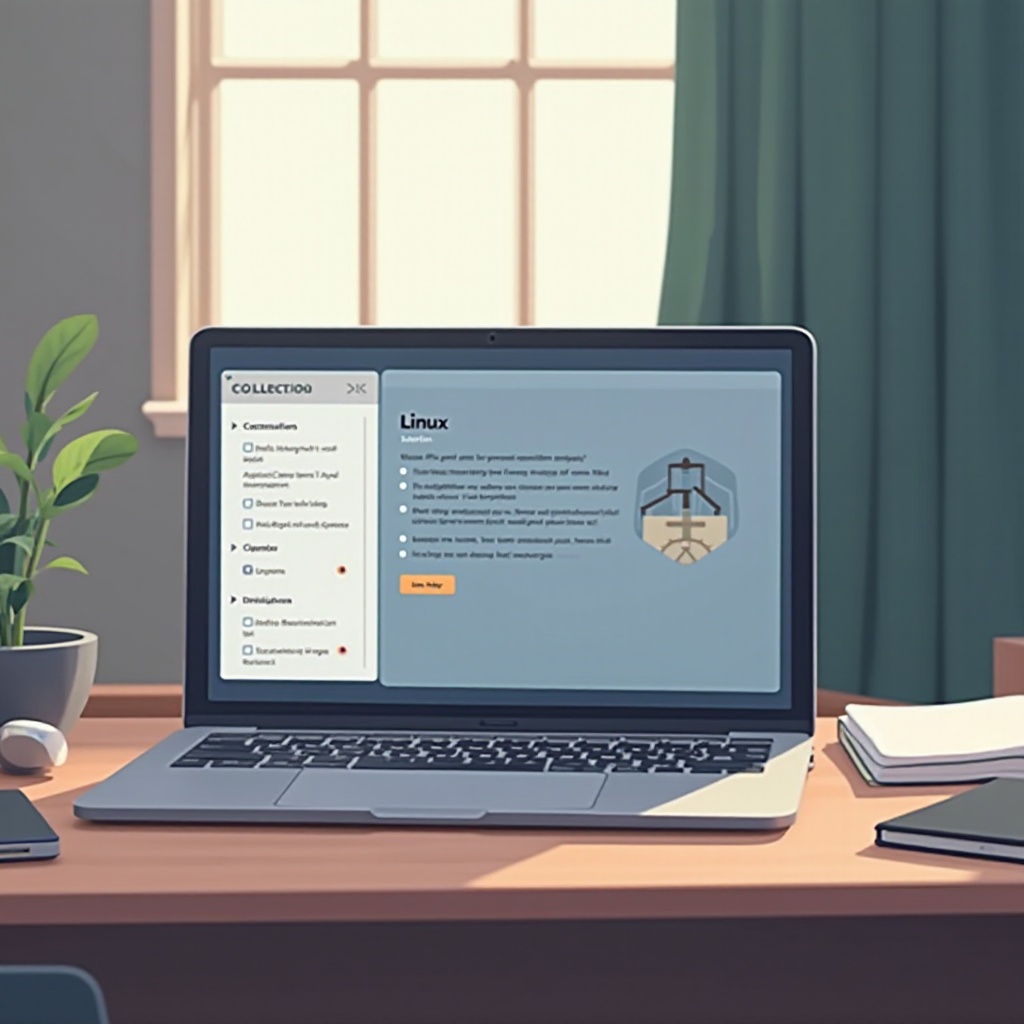
خطوات ما بعد التثبيت
مع تثبيت لينكس، مهمتك الأولى هي تخصيص وتأمين نظامك:
-
إعداد النظام الأولي: أعد تشغيل جهاز اللاب توب، وقم بتسجيل الدخول إلى بيئة لينكس الجديدة. قم بإعداد حساب المستخدم الخاص بك باسم مستخدم وكلمة مرور آمنين، واختر إعدادات النظام الإقليمية.
-
تثبيت برامج التشغيل والتحديثات الضرورية: اتصل بالإنترنت ونفذ التحديثات النظامية. البقاء محدثًا يضمن الوصول إلى أحدث تصحيحات الأمان وتشغيل السائقين بسلاسة.
بعد إتمام هذه الخطوات الخاصة بفترة ما بعد التثبيت، حان الوقت لتحسين وتخصيص إعداد نظام لينكس الخاص بك.

تخصيص تجربتك مع لينكس
استفد إلى أقصى حد من إمكانيات نظامك باستخدام وسائل التخصيص هذه:
-
تعديل إعدادات النظام للحصول على أداء مثالي: تنقل في إعدادات النظام لتعديل التأثيرات البصرية، إدارة الطاقة، والتكوينات الأخرى للحصول على استخدام سلس.
-
تثبيت التطبيقات الأساسية: عزز الإنتاجية مع التطبيقات الأساسية مثل LibreOffice وGIMP وVLC للتعامل مع المستندات، تحرير الصور، وتشغيل الوسائط المتعددة.
الآن وقد تم تخصيص نظامك، لننتقل لمواجهة العوائق المحتملة التي قد تواجهها أثناء أو بعد التثبيت.
استكشاف وحل المشكلات الشائعة في التثبيت
بالرغم من التخطيط الدقيق، قد تواجه عقبات. إليك حلول للمشاكل الشائعة:
-
حل أخطاء التمهيد: إذا فشل لينكس في التمهيد،راجع BIOS/UEFI للتأكد من أن أولوية التمهيد قد تم تعيينها إلى تقسيم لينكس الصحيح.
-
إصلاح مشاكل الشبكة وتوافق الأجهزة: تأكد من أن برامج التشغيل الخاصة بالشبكة والأجهزة تعمل بشكل صحيح. إذا استمرت المشاكل، قم بمراجعة المنتديات الخاصة بالمستخدمين للحصول على تعديلات الأجهزة المحددة.
الأسئلة الشائعة
ماذا يجب أن أفعل إذا لم يتم تثبيت لينكس على جهازي المحمول؟
تحقق من توافق الأجهزة مع إصدار لينكس الذي اخترته. قم بإعادة إنشاء USB أو DVD قابل للإقلاع وحاول التثبيت مرة أخرى.
كيف يمكنني العودة إلى نظام التشغيل السابق إذا لم يعجبني لينكس؟
يمكنك استخدام النسخة الاحتياطية لاستعادة نظام التشغيل الأصلي. قم بالإقلاع من قرص الاستعادة أو تواصل مع الدعم للحصول على توجيهات.
هل يمكنني تثبيت لينكس على جهاز محمول بشاشة لمس؟
نعم، معظم توزيعات لينكس تدعم شاشات اللمس. تأكد من أن برامج التشغيل الضرورية مضمنة أو متوفرة بعد التثبيت.

